V tomto návodu se dozvíte, jak v rámci editoru e-shopu můžete manuálně vytvářet objednávky. Manuální vytváření objednávek je prémiovou funkcí dostupnou od balíčku Business.
Obecně tato funkce slouží především pro statistické a účetní účely vašeho e-shopu. Můžete ji tedy využít například pro vytváření faktur pro objednávky mimo e-shop, pokud některou z objednávek omylem smažete, nebo pro případ, že si zákazník při osobním odběru vybere další zboží. V rámci ručního vytváření není odeslán zákazníkovi žádný e-mail a také neprobíhá žádná platba v rámci našeho systému (platební brány nedostanou požadavek na platbu).
1. Pro ruční vytvoření objednávky zvolte v detailu projektu Přehledy a dále Objednávky.
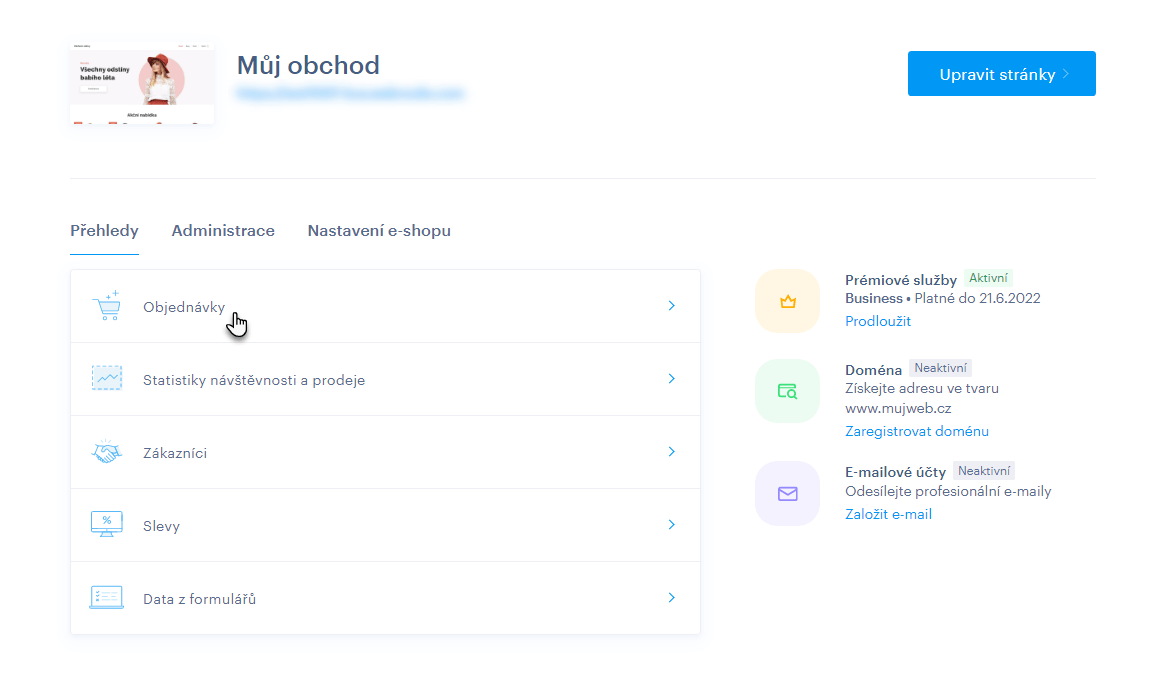
2. Zde kliknete na tlačítko Vytvořit novou objednávku.
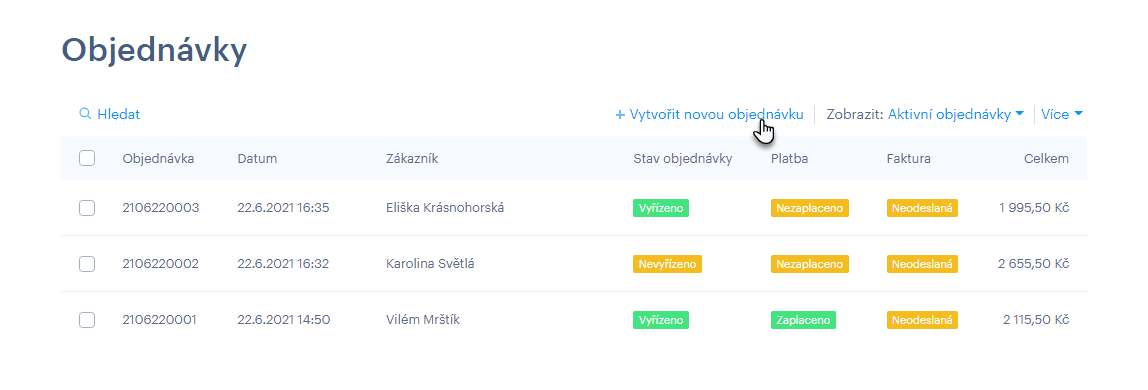
3. V horní části naleznete dva sloupce. Sloupec vlevo představuje všechny údaje o zákazníkovi, v pravém sloupci jsou informace o objednávce.

TIP: Pokud máte v rámci e-shopu nastaveno více jazyků, zobrazí se v levém sloupci také kolonka Jazyk objednávky. Tato funkce je můžete ovlivnit podobu některých kolonek v různých jazycích, například co se týče IČO a DIČ v některých zemích.
4. Ve spodní části jsou informace o objednaných produktech. Zde můžete přidávat produkty, varianty a počet kusů. Pokud máte u produktu nastavený omezený počet kusů, produkt se od tohoto počtu standardně odečte.
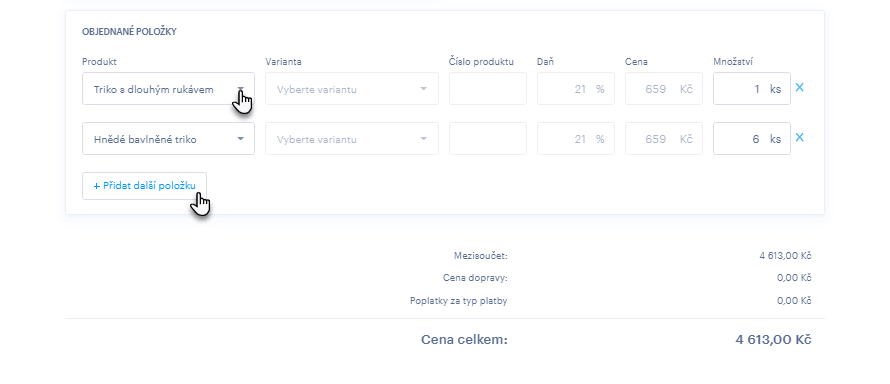
5. Ručně vytvořenou objednávku uložíte tlačítkem Uložit a zavřít v pravém horním rohu.
Informace k údajům Nastavení objednávky
Číslo objednávky a Číslo faktury
Tyto dvě kolonky nelze během procesu vytváření změnit, zobrazí se zde skutečné další číslo objednávky a faktury, které je v pořadí. Více informací pro nastavení podoby čísla faktury můžete nalézt zde.
Objednáno
Zde můžete vyplnit libovolné datum objednávky.
Metoda doručení
Zde můžete nastavit způsob dopravy.
Platební metoda
V tomto lze vybrat metodu platby. Při výběru online metod, jako je platba kartou přes brány GP WebPay, Stripe nebo PayPal nedojde k vytvoření požadavku na platbu.
Objednávka obecně zůstane ve stavu nezaplacená a následně je třeba ji označit jako zaplacenou ručně (peníze ale nebudou odeslány a zákazník ani neobdrží e-mail). Ruční vytváření objednávek slouží především pro statistické a účetní účely vašeho e-shopu.
Sleva
Zde lze vybrat jednu ze slev, kterou máte nastavenou v e-shopu a aplikovat ji tak na danou objednávku. V seznamu jsou uvedeny pouze aktivní slevy.
Slevy jsou v seznamu uvedeny podle názvu, kliknutím se zobrazí všechny názvy slev, což umožňuje vybrat více slev pro jednu objednávku.
Při ručním výběru slevy nejsou respektována obecná pravidla slev. Tedy například při slevě na dopravu při nákupu nad 1000 Kč se sleva uplatní, ačkoliv je hodnota nákupu i nižší než 1000 Kč.
TIP: Pokud chcete editovat již existující objednávku můžete využít našeho návodu zde. Pro nastavení automatického vytvoření faktur pokračujte sem.